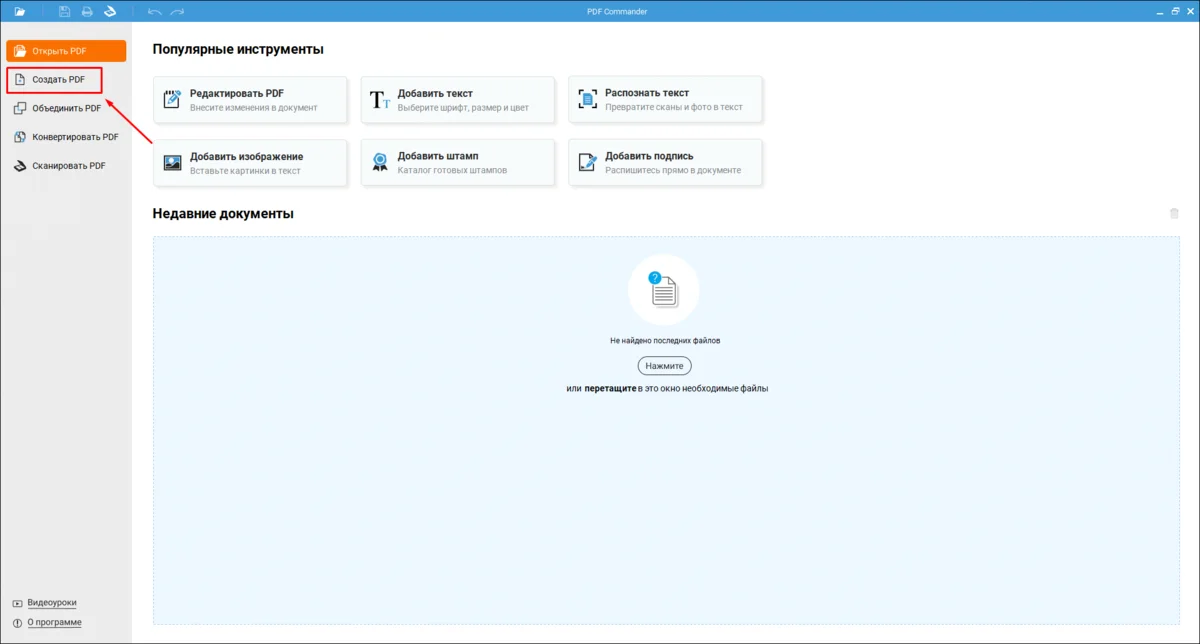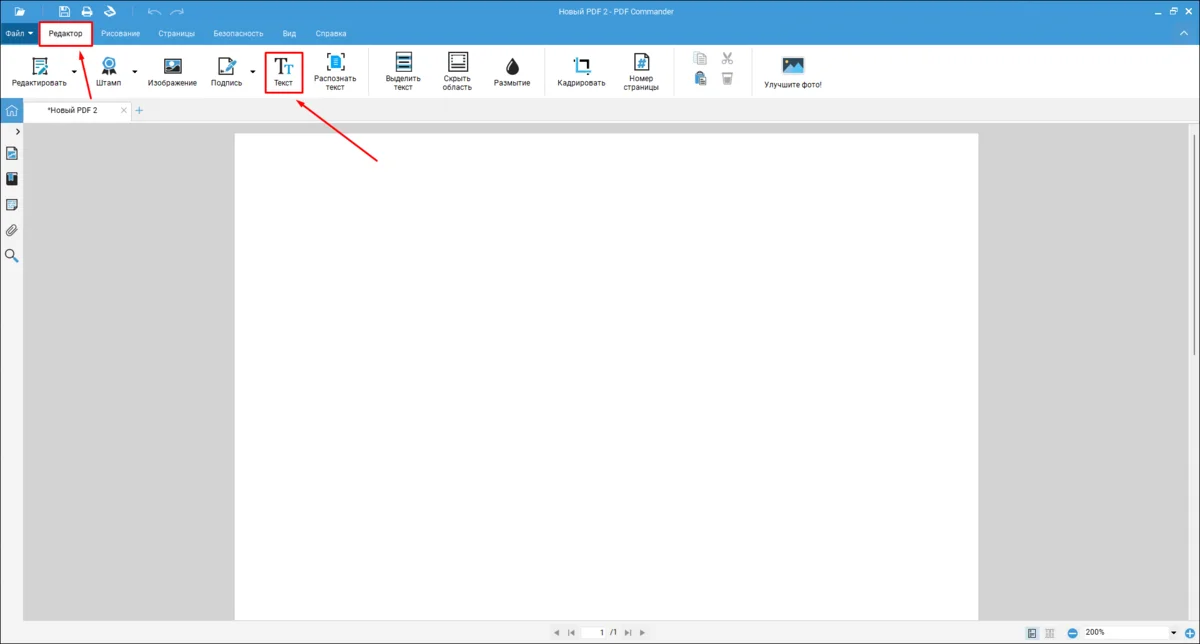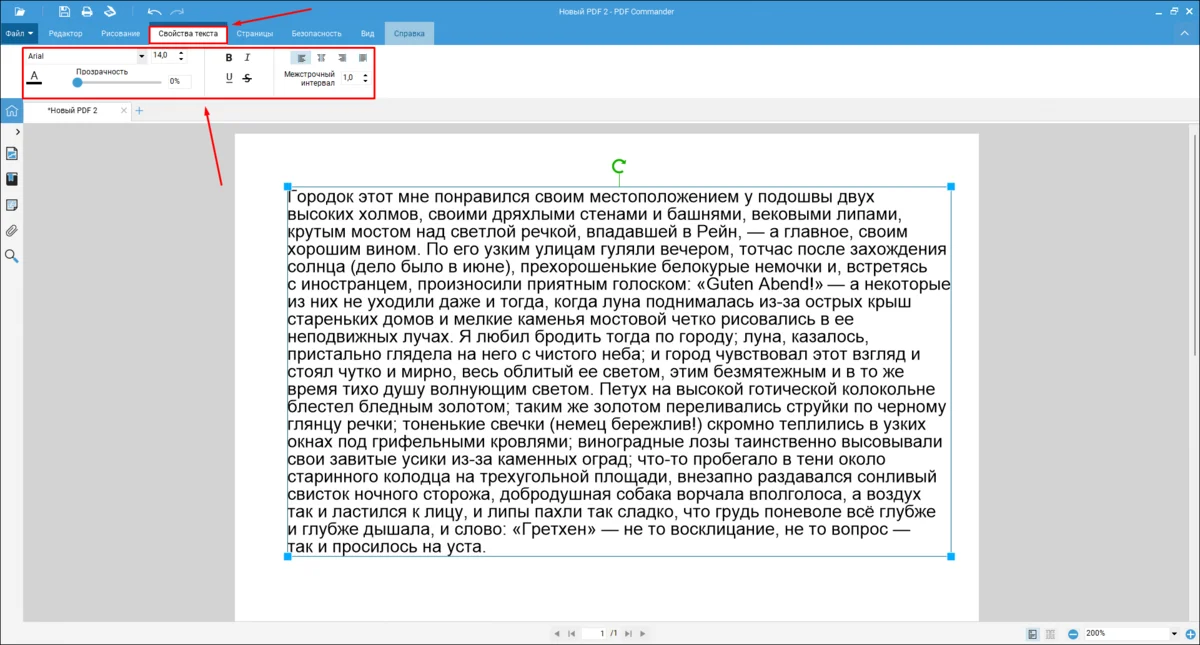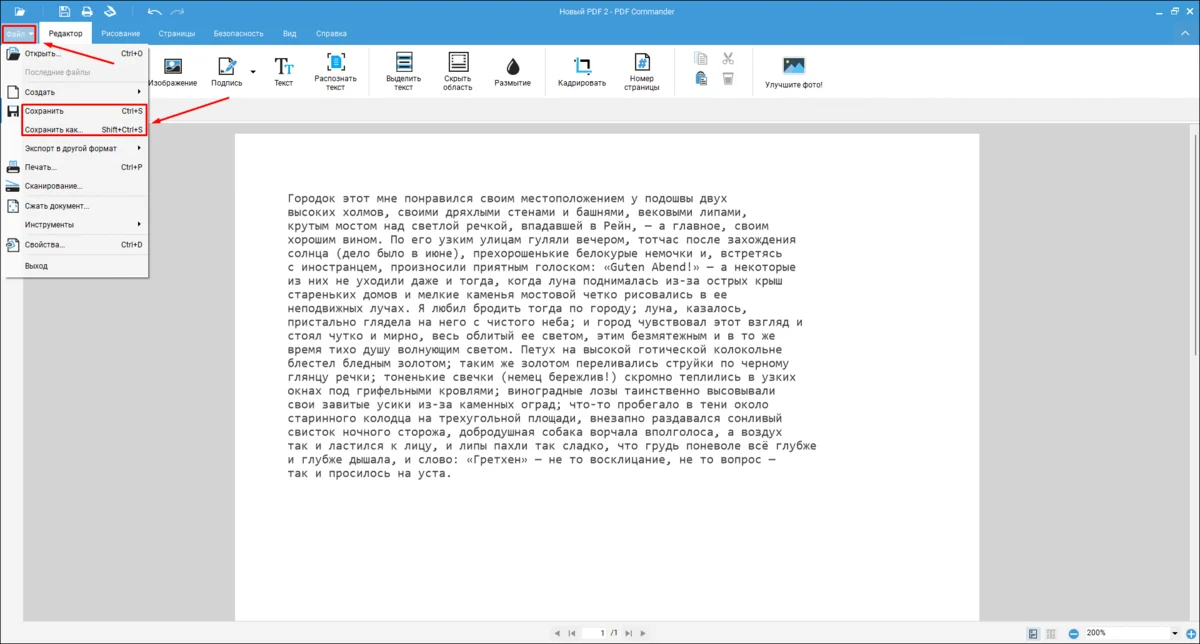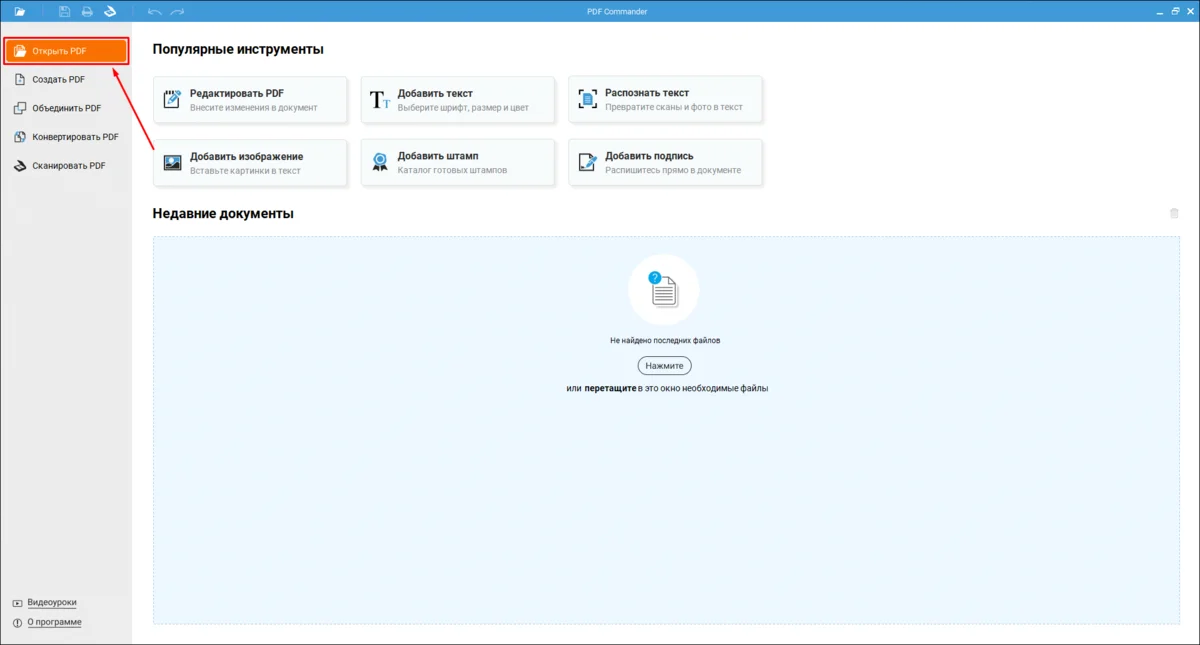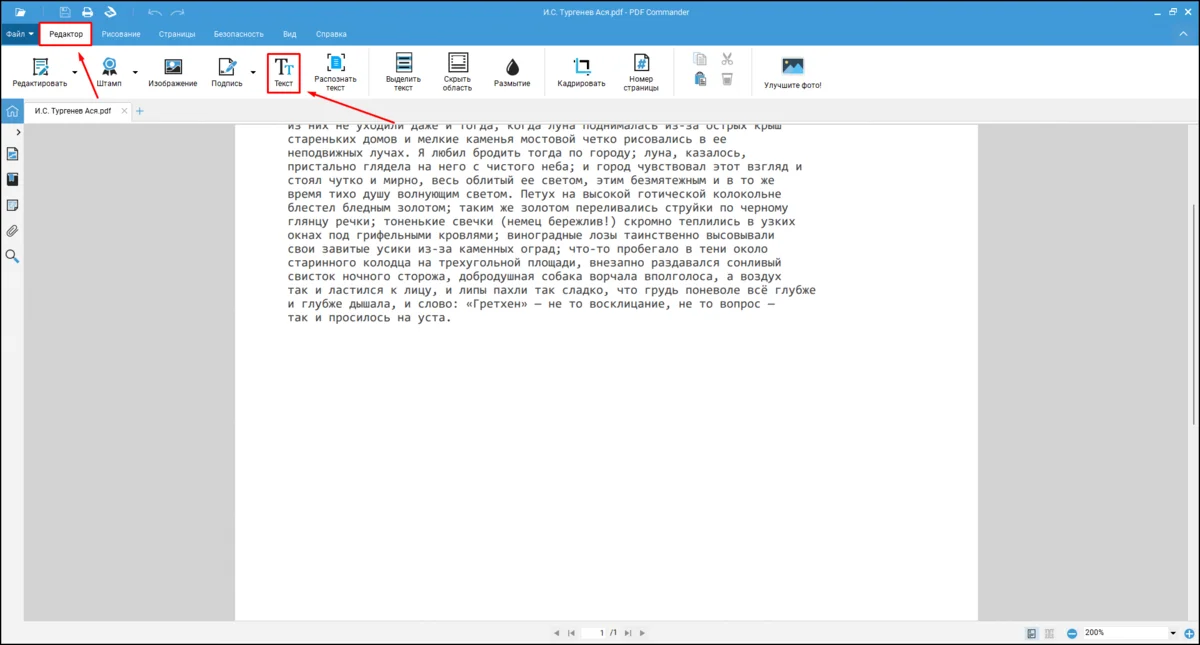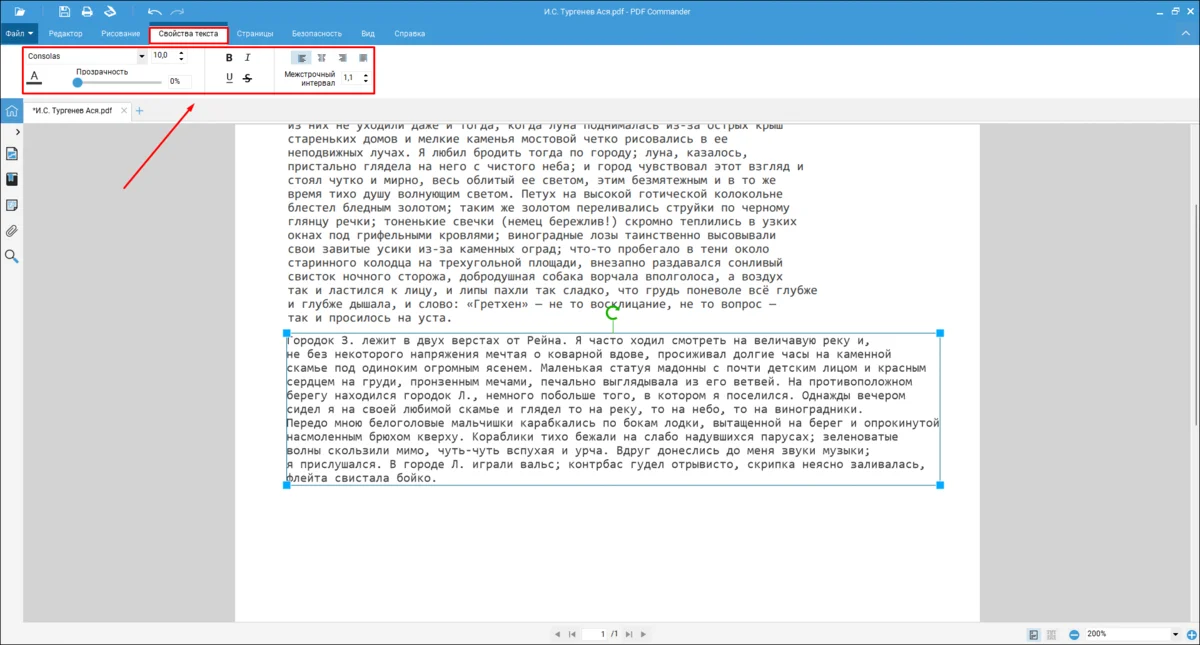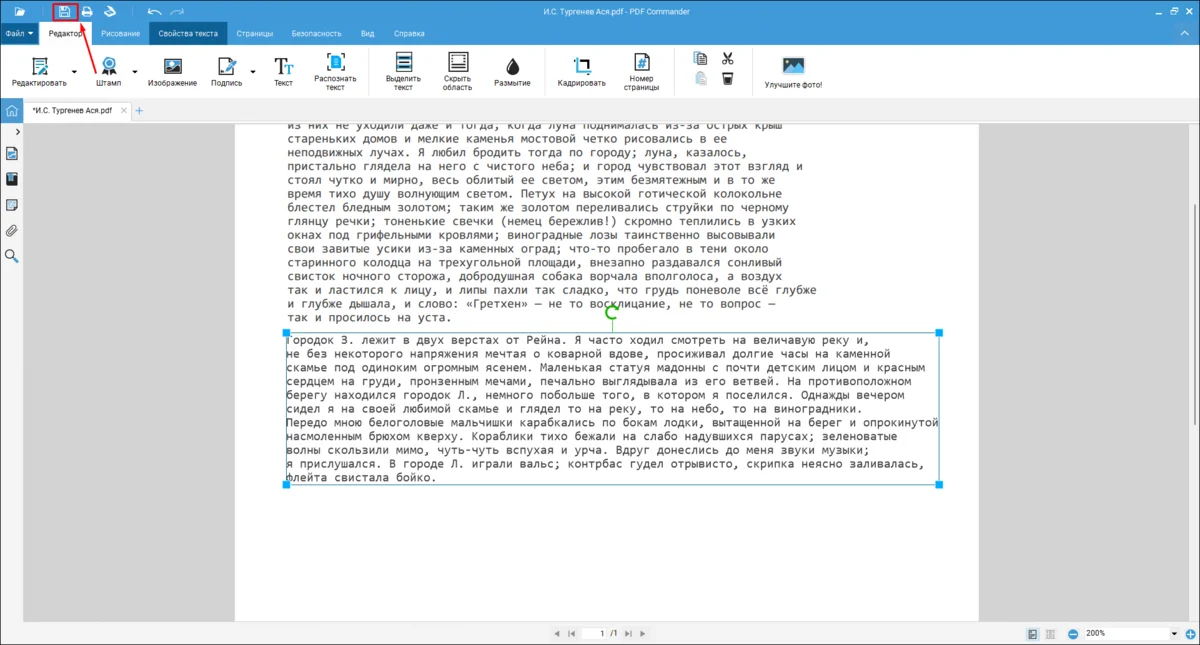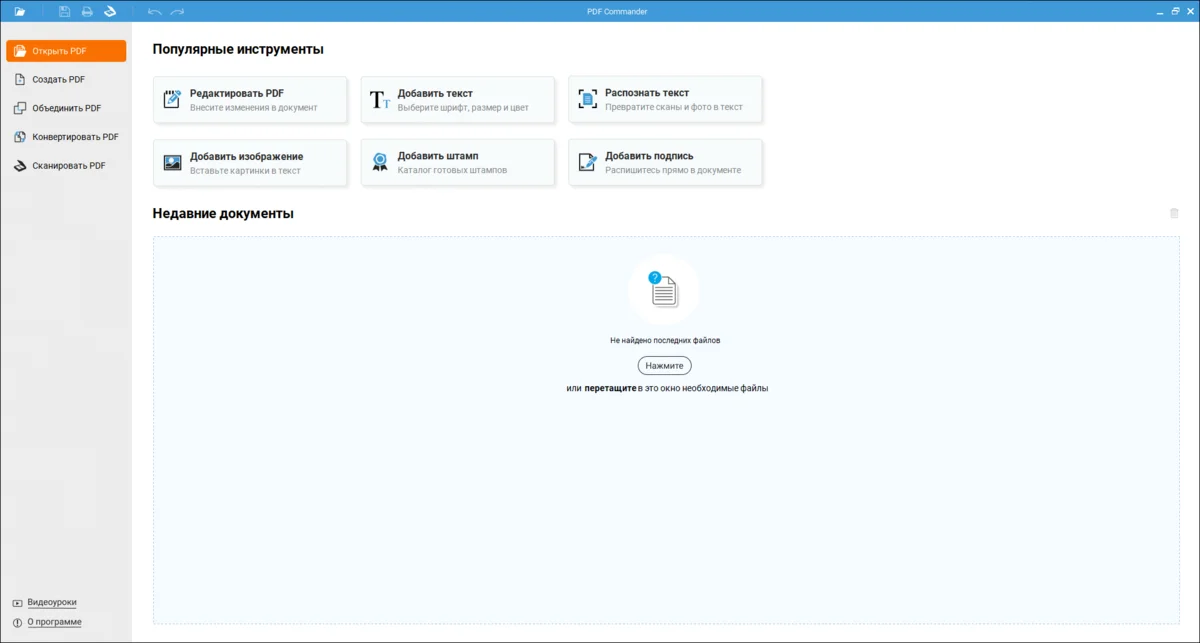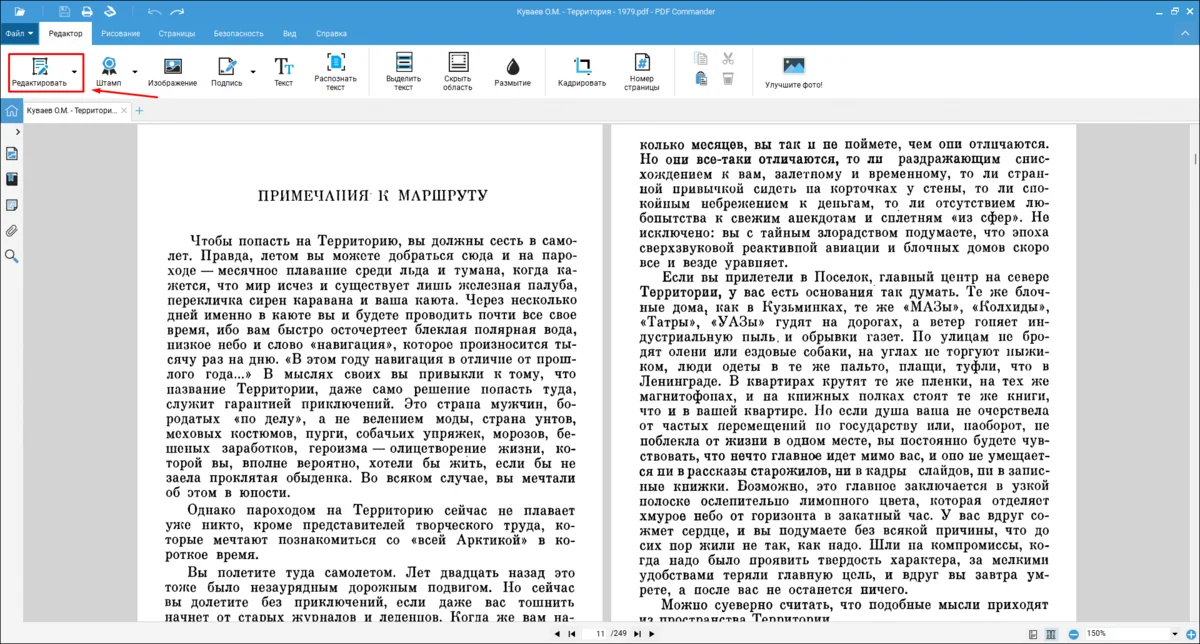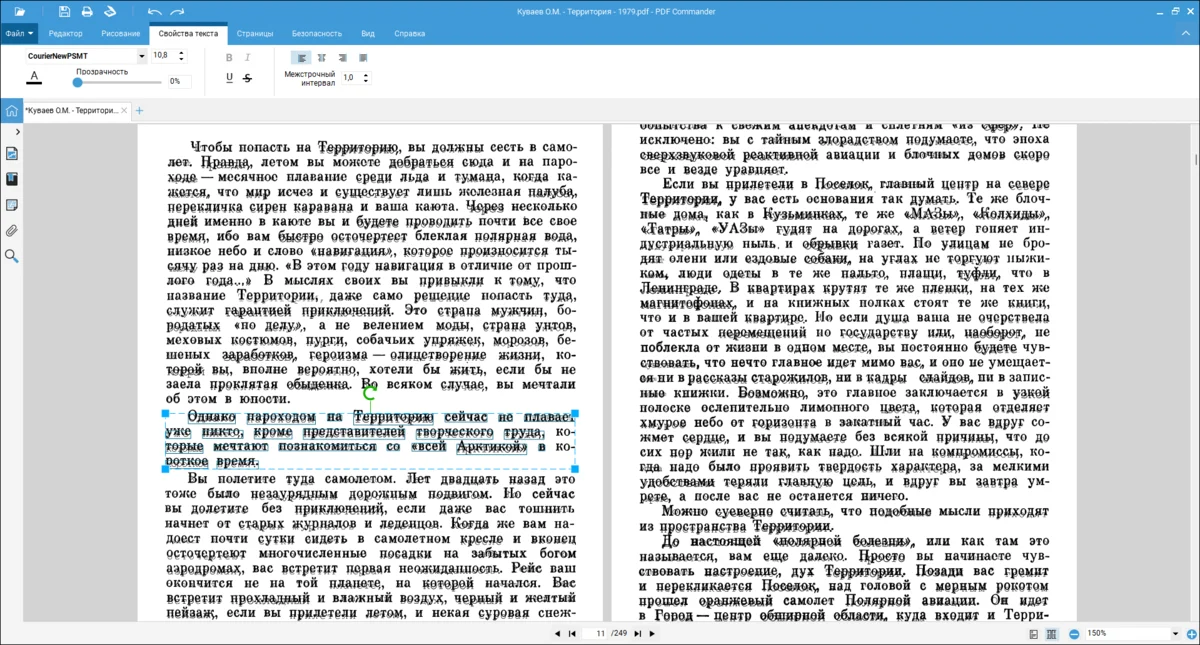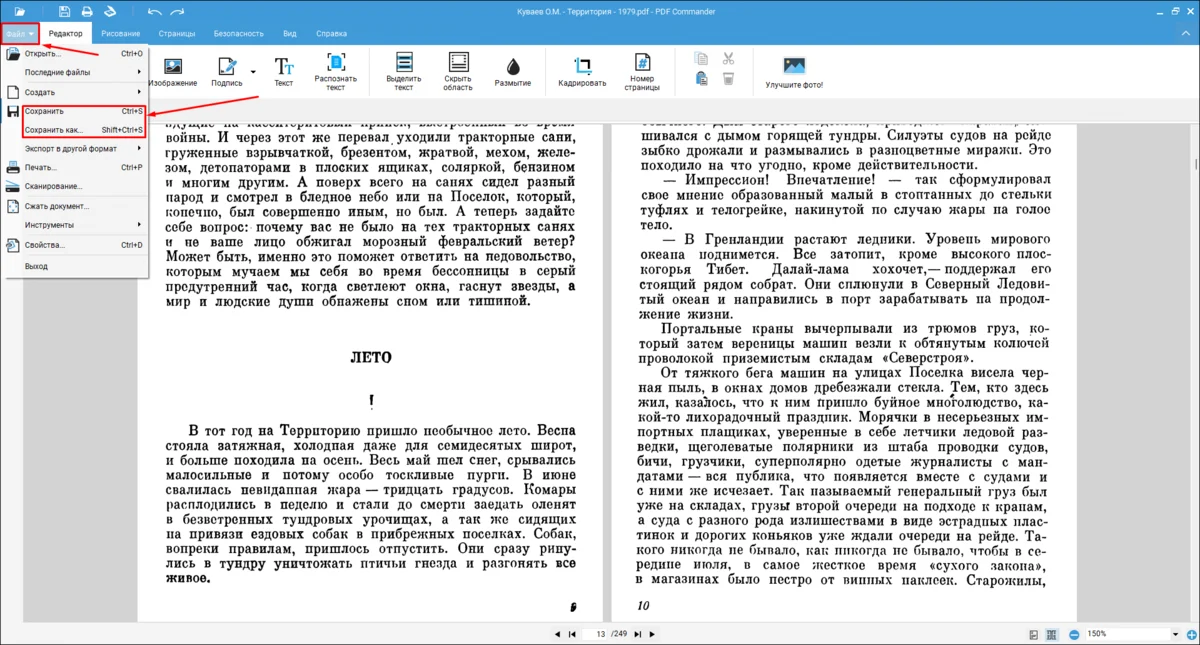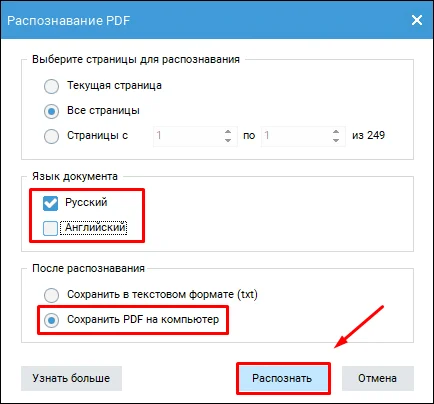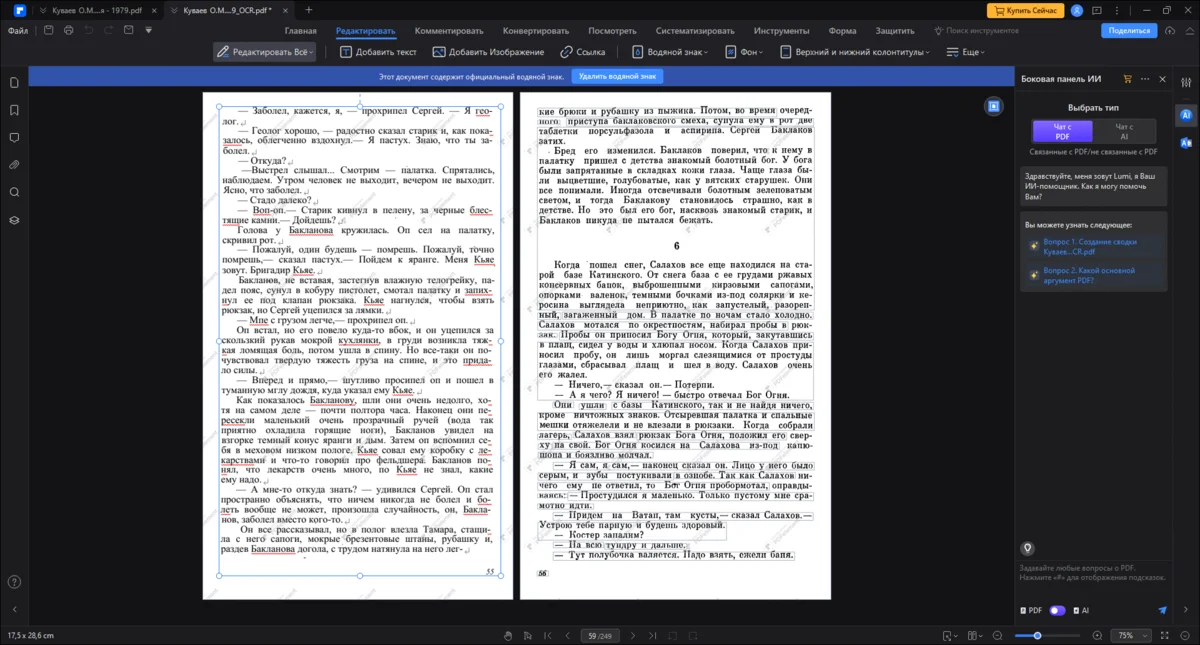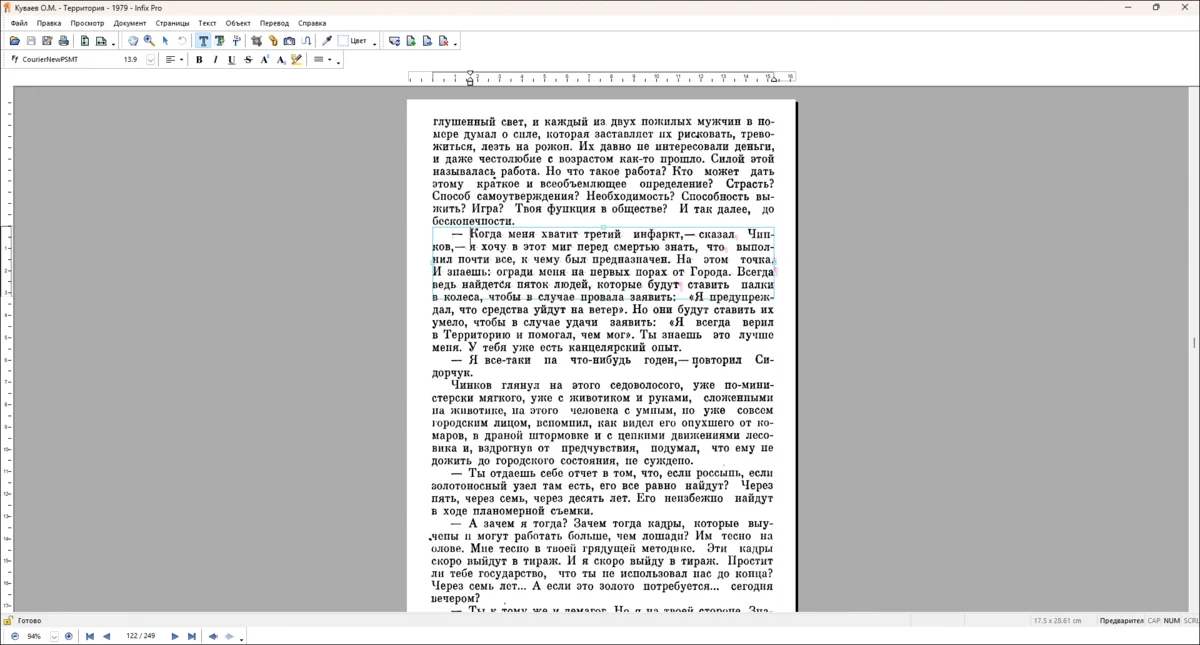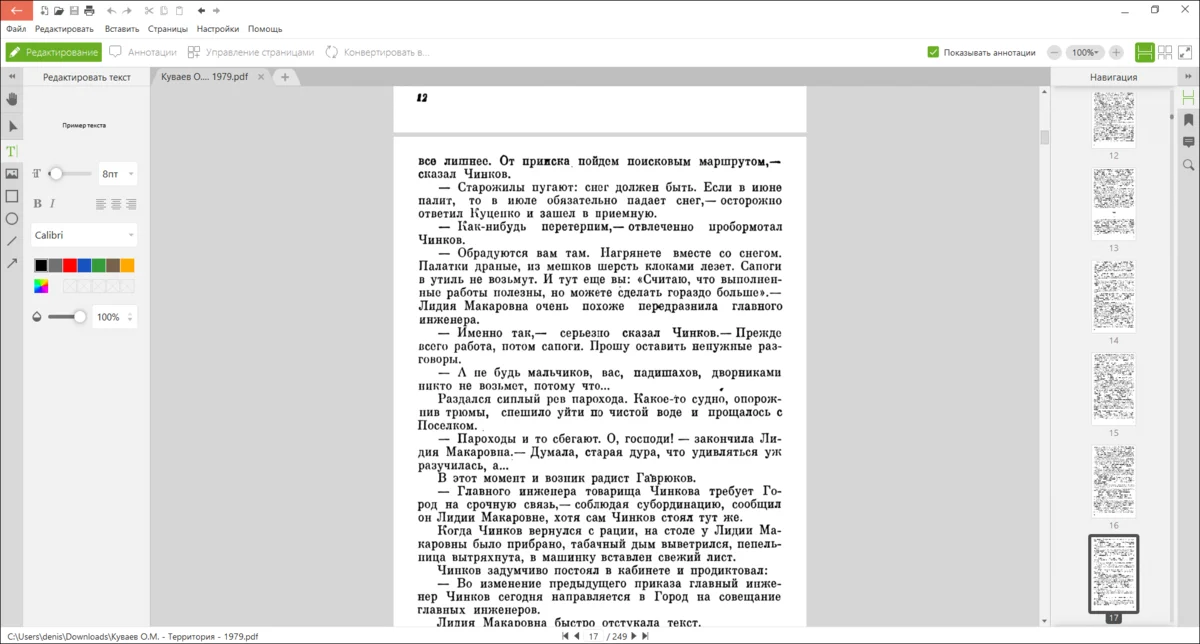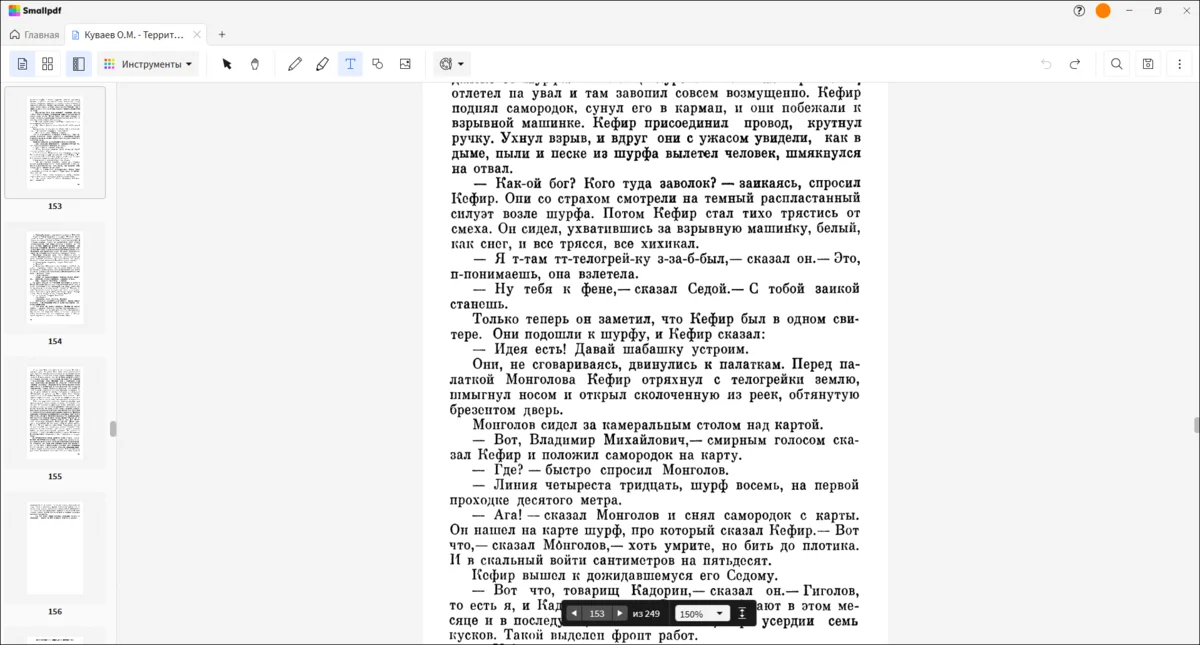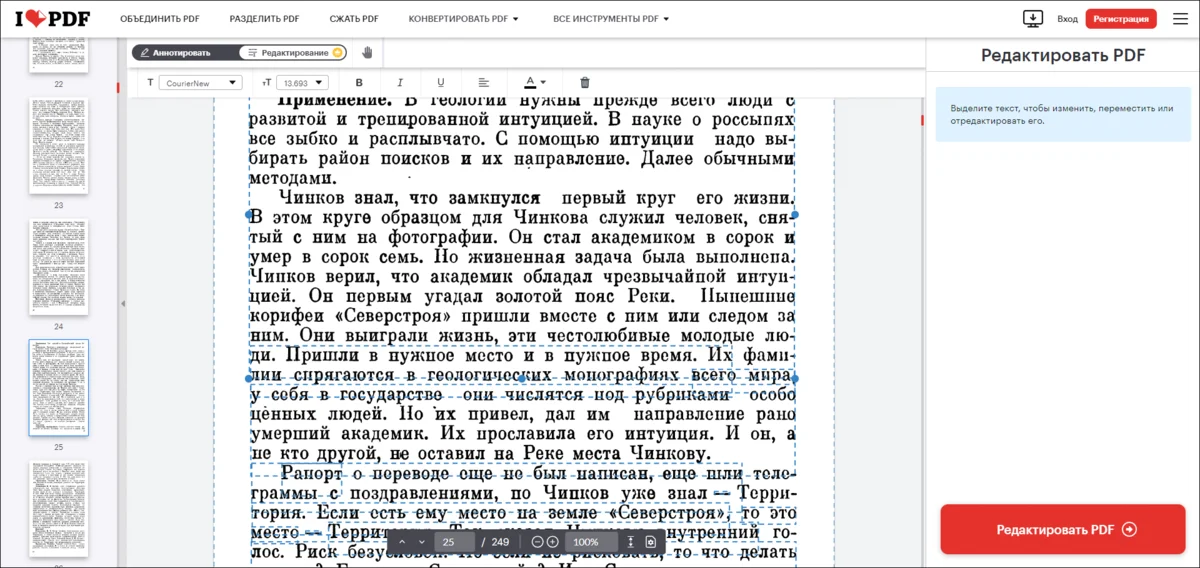Как эксперты PDF Commander проверяют софт для обзора?
- Изучают тарифы и политику разработчиков
- Тестируют программы на разных ПК
- Исследуют отзывы реальных пользователей
- Проверяют доступность и качество поддержки
- Исключают софт, который не обновляется

Просматривать файлы в формате PDF можно на любой современной платформе без специального ПО. Однако оно потребуется, чтобы внести изменения в документ. В статье мы расскажем, как в PDF добавить текст.
Как в пустой ПДФ-документ добавить текст?
- 1. Откройте PDF Commander и выберите «Создать PDF».
- 2. Нажмите «Текст» после чего кликните в том месте на странице, куда нужно добавить абзац. Введите подпись с клавиатуры или вставьте из буфера обмена.
- 3. Настройте шрифт текста, его цвет и размер, межстрочный интервал, способ выравнивания и выделения с помощью вкладки «Свойства текста».
Учитывайте в работе
Цветные выделения помогут обозначить важные фрагменты, а также создать интересное оформление.
Подробнее
- 4. Откройте меню «Файл» и сохраните результат.
Как вставить текст в уже готовый ПДФ-документ?
- 1. Запустите программу PDF Commander. В меню слева нажмите «Открыть PDF» или перетащите в окно редактора необходимый файл.
- 2. Во вкладке «Редактор» выберите опцию «Текст». Затем кликните в ту часть страницы, где должен находиться новый фрагмент. Введите необходимый вам текст или вставьте скопированный из другого документа.
- 3. При необходимости настройте свойства нового текста. Например, измените его цвет или выровняйте абзац по левому краю листа.
- 4. Нажмите значок дискеты, чтобы сохранить внесенные изменения.
Как заменить текст в ПДФ-файле?
- 1. Откройте PDF Commander и перенесите в нее исходный файл.
- 2. Кликните «Редактировать». Вносить изменения можно на все страницы или только на одну.
- 3. Теперь вы можете удалять и менять выбранные слова, а также настраивать в них шрифт.
- 4. После сделаете все необходимые правки, сохраните материал через меню «Файл» слева или воспользуйтесь горячими клавишами Ctrl + S.
- 5. Страницы в PDF-файлах по своей сути мало чем отличаются от изображений, и иногда редактирование затрудняется. Например, такое происходит после сканирования материалов под разными углами. В них не работает поиск, нельзя копировать и менять некоторые текстовые блоки. Проблему решает функция оптического распознавания символов (OCR). Чтобы запустить преобразование, во вкладке «Редактор» нажмите «Распознать текст».
- 6. Укажите, какие страницы необходимо обработать. Выберите языки документа и убедитесь, что активирована опция «Сохранить PDF на компьютер». Далее нажмите «Распознать».
Какие есть еще инструменты?
Существуют и другие программы, которые подходят для выполнения нашей задачи. Разберем несколько наиболее интересных из них.
PDFelement
Платформа: Windows, macOS, iOS, Android
Количество пробных дней: 14
При загрузке PDF-файла программа автоматически проверяет, распознан ли в нем текст, и сразу предлагает выполнить OCR. Далее можно стирать лишние фрагменты и заменять их своими надписями, настраивать шрифт, рисовать фигуры. Встроенная нейросеть поможет с проверкой орфографии, переводом на другие языки и кратким пересказом содержания. Для работы с ИИ используйте панель, находящуюся справа. Также редактор предоставляет возможность добавлять заметки и комментарии.
Заметки упрощают работу с документами в командах. Подобным образом можно помечать фрагменты, которые следует исправить. Также заметки на полях подходят для хранения дополнительной информации.
Подробнее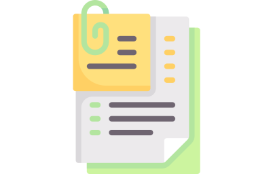
Недостатки:
- В бесплатной версии после редактирования накладывает водяной знак на страницы.
- Функционал с ИИ доступен за отдельную плату. За оформление подписки (от 1990 руб. в квартал) пользователь получает 20000 токенов (расходуются при запуске нейросети) и возможность обработать 50 страниц.
- Облачные инструменты иногда нестабильно работают на территории России — теряется соединение с сервером или подключение не удается установить совсем.
Infix Pro
Платформа: Windows, macOS, Linux
Количество пробных дней: без ограничений, в демо-режиме накладывается вотермарк
При импорте PDF-документа редактор предлагает начать OCR. Причем это происходит даже в тех случаях, когда текст уже распознан. Далее можно удалять ненужные и вставлять новые текстовые фрагменты. Также доступны основные настройки форматирования — выбор шрифта, цвета, вариантов выделения и выравнивания.
Недостатки:
- В некоторых случаях вместо страниц отображается цветовой шум.
- Распознавание символов занимает много времени.
- Обновления не выходят с 2020 года.
PDF Candy Desktop
Платформа: Windows, Android, онлайн
Количество пробных дней: без ограничений, можно выполнить две задачи по обработке
Функционал программы распределен по нескольким разделам. Один из них отведен под редактор. Запустить OCR, перед тем как в файле ПДФ начать писать текст, здесь не получится — нужный для этого инструмент в программе не предусмотрен. В документах, в которых распознавание не требуется, есть возможность стирать ненужные слова и целые абзацы, добавлять выделение и переназначать шрифты.
Недостатки:
- Не всегда отображает картинки.
- Минимум опций для работы с текстом.
- Пробную версию нельзя использовать в коммерческих организациях.
Smallpdf Pro
Платформа: Windows, iOS, Android, онлайн
Количество пробных дней: 7 дней
В этом мультиплатформенным редакторе есть функция OCR. Тем не менее программа предоставляет крайне ограниченные возможности для создания и редактирования текстов.
К ним относятся вставка надписей, настройка цвета, шрифта и размера символов, а также стирание имеющегося контента.
Недостатки:
- Опция добавления текста не всегда срабатывает.
- Для использования других опций надо загружать документ заново.
- Чтобы получить демо-версию, нужно ввести данные банковской карты. По завершении пробного периода автоматически активируется подписка (от $12 в месяц).
iLovePDF
Платформа: онлайн, Windows, macOS, iOS, Android
Количество пробных дней: без ограничений по длительности
На сайте доступно несколько функций для обработки PDF-документов, например, конвертеры и извлечение графики. Редактор и инструмент для OCR находятся в разных разделах. После распознавания текста есть возможность стереть отдельные фрагменты, выделить нужные слова и добавить новые абзацы.
Недостатки:
- Может не сработать на сканах.
- Без подписки (от 620 руб. в месяц) размер редактируемого файла ограничен 100 МБ.
- Если потребуются дополнительные манипуляции, например, конвертирование, промежуточный результат придется заново загружать на сайт.
Резюмируем
Теперь вы знаете, как писать в PDF-файле на компьютере и онлайн в браузере. Лучше всего с задачей справляется приложение PDF Commander. Оно позволяет делать распознавание символов, стирать тексты, которые уже есть в документе, и добавлять собственные. Также можно настраивать форматирование. Инструменты для редактирования есть и в другом ПО: PDFelement, Infix, PDF Candy, Smallpdf и iLovePDF. Правда, они работают не всегда.
Ответы на часто задаваемые вопросы
На Android и iOS есть несколько PDF-редакторов. Например, можно воспользоваться мобильной версией PDFelement.
Для этого нужно запустить распознавание символов. Необходимая для этого функция есть в программе PDF Commander.
Необходимо отключить защиту, для этого нужно будет ввести пароль. Если доступен просмотр, можно скопировать содержимое документа в новый пустой файл и уже в нем сделать все нужные правки.